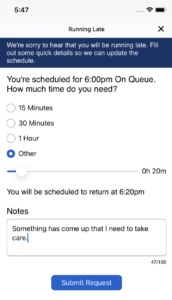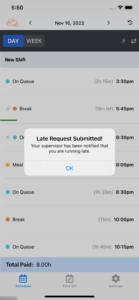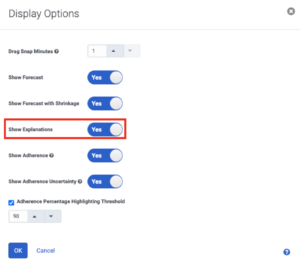Gérer les demandes d'explication de l'adhésion
Conditions préalables
- Genesys Cloud CX 3, Genesys Cloud CX 4, Genesys Cloud CX 1 WEM Add-on II, Genesys Cloud CX 2 WEM Add-on I, ou licence Genesys Cloud EX.
- Les autorisations suivantes pour les superviseurs :
- Gestion des effectifs > Explication de l'observance > Afficher
- Gestion des effectifs > Explication de l'adhérence > Ajouter
- Gestion des effectifs > Explication de l'adhérence > Modifier
- Gestion des effectifs > Explication de l'observance > Notification
- Les autorisations suivantes pour les agents :
- Gestion du personnel > Explication de l'adhésion de l'agent > Soumettre
Les explications sur le respect des horaires permettent à un agent de signaler son retard à ses supérieurs. Actuellement, les agents peuvent uniquement soumettre des explications tardives via l'application Genesys Tempo disponible sur Android Play Store et Apple App Store.
Les superviseurs sont avertis dans leur boîte de réception et peuvent approuver ou refuser les demandes d'explication de retard à partir de leur boîte de réception ou de l'éditeur de planning sur Genesys Cloud. Les superviseurs peuvent approuver les explications relatives à l'adhérence afin de créditer la période pendant laquelle l'agent était en retard pour les calculs d'adhérence.
- En tant que superviseur, pour consulter ou gérer les explications des agents, assurez-vous d'appartenir à plusieurs divisions ou à l'unité d'entreprise qui contient l'unité de gestion.
- En tant qu'agent, pour agir sur les explications d'un agent ou les consulter, assurez-vous d'appartenir à une unité de gestion qui se trouve dans une division pour laquelle vous disposez des autorisations nécessaires. Si vous avez l'autorisation d'accéder à l'unité d'entreprise qui contient l'unité de gestion, vous avez également accès à l'unité de gestion.
- Une explication peut durer entre une et 240 minutes.
- Une explication peut se situer entre quatre heures dans le passé et jusqu'à 24 heures dans le futur.
Pour soumettre des demandes tardives via Genesys Tempo, procédez comme suit :
- Dans l'application Genesys Tempo > Schedule, cliquez sur l'icône Running late .
- Saisissez les détails et ajoutez un message facultatif.
- Cliquez sur Soumettre une demande. Cliquez sur l’image pour l’agrandir.
Votre demande d'explication de retard affiche désormais l'icône à côté de l'activité programmée pour laquelle vous êtes en retard. Cliquez sur l’image pour l’agrandir.
Pour plus d'informations sur Genesys Tempo pour Android et iOS, voir FAQs : FAQ de Genesys Tempo™ pour Android et : Genesys Tempo™ pour iOS.
Lorsque les agents soumettent leurs demandes de retard, vous recevez des notifications dans votre boîte de réception. Vous pouvez également consulter ces demandes dans la vue Schedules. Pour consulter et approuver les demandes d'explication de retard à partir de votre boîte de réception, procédez comme suit :
- Cliquez sur Admin.
- Sous Gestion du personnel, cliquez sur Schedules.
- Cliquez sur Menu > Workforce Management > Scheduling > Schedules.
- Cliquez sur Boîte de réception.
- Approuvez ou refusez la demande, ou cliquez sur l'horaire concerné pour en voir les détails.
- Dans la vue Schedule, pour activer les explications, procédez comme suit :
Vous pouvez ensuite approuver ou refuser les demandes. Cliquez sur l'image pour l'agrandir. 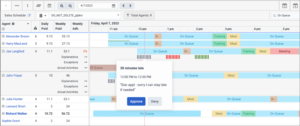
Les détails des explications sont disponibles sous forme de points sur un décalage en plusieurs couleurs. Pour afficher les détails, cliquez sur un point.
- Le gris indique les explications en attente.
- Le vert indique les explications approuvées.
- Le rouge indique les explications refusées.
L'adhésion est calculée comme le nombre de minutes pendant lesquelles un agent a été dans le bon statut divisé par le nombre total de minutes pendant lesquelles l'agent a travaillé. Une période expliquée est comptabilisée comme si l'agent ne travaillait pas du tout pendant cette période, ce qui augmente le pourcentage d'adhésion de l'agent. Par exemple, si l'agent travaille 8 heures par jour et qu'il est arrivé au bureau avec 30 minutes de retard, et qu'il a été en retard de 20 minutes supplémentaires dans l'après-midi.
Le calcul du pourcentage d'adhésion est basé sur l'un des deux scénarios suivants :
- L'agent ne soumet pas de réponse tardive. Dans ce cas, le pourcentage d'adhésion de l'agent est de 89,6 %. La période de travail de 8 heures de l'agent est de 480 minutes, dont 50 minutes de non-adhésion. Ainsi, 430 minutes d'une équipe de 480 minutes sont prises en compte et le pourcentage d'adhésion est de 430/480 = 89,6 %.
- Agent Une réponse tardive a été soumise pour le délai de 30 minutes et le superviseur approuve la demande. Ici, le taux d'adhésion est de 95,5 %. Les 8 heures de travail de l'agent représentent 480 minutes, dont 30 minutes sont déduites en raison d'une demande tardive de 30 minutes. Aujourd'hui, l'agent n'est hors adhérence que pendant 20 minutes. Ainsi, 430 minutes d'une équipe de 450 minutes sont prises en compte et le pourcentage d'adhésion est de 430/450 = 95,5 %.
Lorsque le superviseur approuve l'explication d'une adhésion tardive, le statut de l'adhésion pour cette période passe de Non programmée à Expliquée.
Cliquez sur l’image pour l’agrandir.
Les paramètres suivants ne sont actuellement pas affectés par les explications relatives à l'adhésion :
- Besoins en personnel, soit dans le calendrier, soit dans le suivi intrajournalier
- rétrécissement
- Conformité (à traiter dans le cadre de futures mises à jour)